Win7系統更改桌面文件路徑的詳細步驟
更新日期:2024-03-20 18:51:35
來源:轉載
手機掃碼繼續觀看

正常情況下,win7電腦桌面路徑一般都在C盤,大家也都習慣把文件都放在桌面,因為桌面既方便又好找。可時間久了,桌面文件會越來越多,造成C盤空間越來越小,這不僅影響開機速度,電腦會很卡頓。其實,我們可以更改桌面文件路徑,這樣問題就不存在了,本文教程和大家說下win7系統更改桌面文件路徑的詳細步驟。
具體方法如下:
1、首先我們通過快捷鍵“Win+R”來打開“運行”菜單。

2、在打開“運行”菜單后,我們輸入“regedit”打開注冊表。
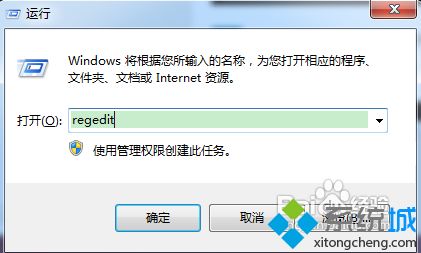
3、打開注冊表后,依次找到展開 HKEY_CURRENT_USER--〉Software--〉Microsoft--〉Windows--〉CurrentVersion--〉Explorer--〉user Shell Folders。
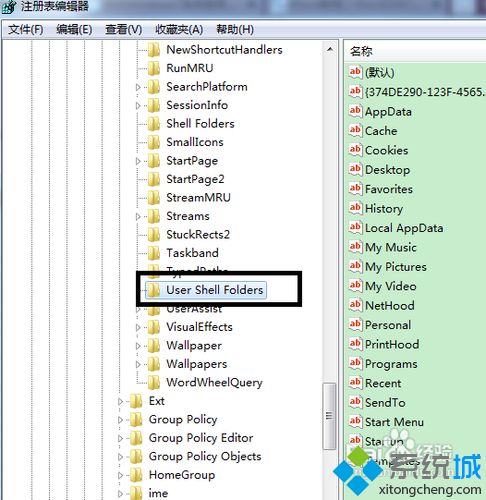
4、在窗口右邊找到在窗口的右邊找到字符串值名“Desktop”,將其值修改為預設好的路徑。(如:我想把桌面放在“D盤-桌面”的文件夾,將其值修改為:“D:\桌面”即可),最后記得重啟。
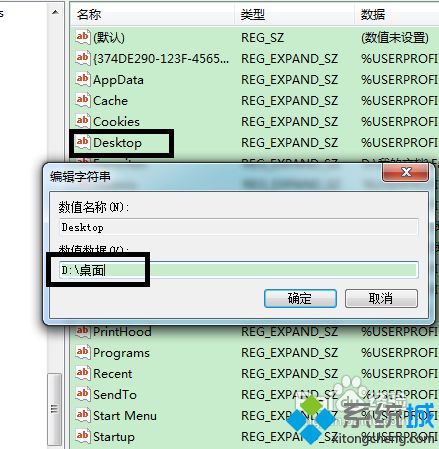
以上就是win7系統更改桌面文件路徑的詳細步驟,是不是很簡單,此操作可以緩解系統C盤的壓力,有這方面需求的趕快來設置一下。
該文章是否有幫助到您?
常見問題
- monterey12.1正式版無法檢測更新詳情0次
- zui13更新計劃詳細介紹0次
- 優麒麟u盤安裝詳細教程0次
- 優麒麟和銀河麒麟區別詳細介紹0次
- monterey屏幕鏡像使用教程0次
- monterey關閉sip教程0次
- 優麒麟操作系統詳細評測0次
- monterey支持多設備互動嗎詳情0次
- 優麒麟中文設置教程0次
- monterey和bigsur區別詳細介紹0次
系統下載排行
周
月
其他人正在下載
更多
安卓下載
更多
手機上觀看
![]() 掃碼手機上觀看
掃碼手機上觀看
下一個:
U盤重裝視頻










